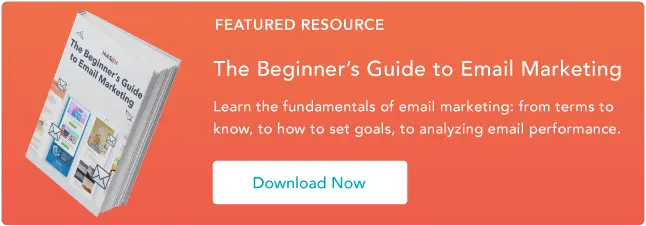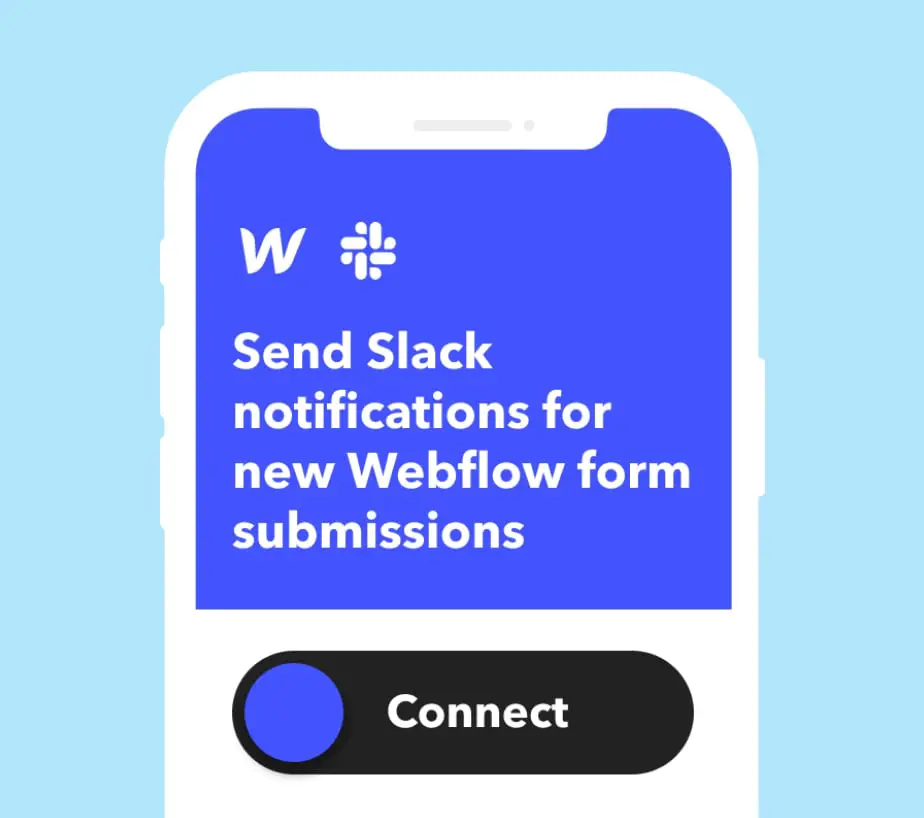Comment organiser votre courrier électronique : 11 outils de gestion
Publié: 2023-09-29La plupart des gens entretiennent une relation amour-haine avec leur boîte de réception e-mail. D'une part, le courrier électronique peut être incroyablement utile, que vous progressiez avec un client, que vous remplaciez une réunion par un fil de discussion (beaucoup plus efficace) ou que vous receviez une invitation à une réunion sociale amusante.

D’un autre côté, le courrier électronique peut être écrasant, surtout si vous perdez le contrôle. Et c'est facile de perdre le contrôle. Beaucoup d'entre nous sont régulièrement bombardés de nouveaux e-mails, et il est stressant de savoir que nous risquons de passer à côté de choses vraiment importantes au milieu d'un flot de choses moins pertinentes.
![→ Téléchargez maintenant : Le guide du débutant sur le marketing par e-mail [Ebook gratuit]](/uploads/article/18895/ET8cjmeaXD04poRG.png)
Heureusement, il existe de nombreux outils et applications gratuites pour les startups qui peuvent nous aider à mieux nous organiser. Dans cet article, nous verrons comment organiser au mieux votre courrier électronique et vous suggérerons quelques outils pour faciliter le processus.
Passer:
Comment organiser votre courrier électronique
Avant de nous pencher sur les outils qui peuvent vous aider à prendre le contrôle de votre boîte de réception, passons en revue certaines des meilleures pratiques de base qui peuvent vous aider à maintenir autant que possible l'organisation de votre messagerie. Voici nos trois règles d’or :- Débarrassez-vous des anciens e-mails dont vous n'avez pas besoin. J'ai encore des invitations par courrier électronique à des événements de 2006, auxquels je n'ai jamais assisté pour la plupart. En ai-je besoin ? Non. Dois-je les supprimer ? Oui. Videz votre boîte de réception de tout sauf des nouveaux e-mails et des précédents auxquels vous devrez absolument vous référer plus tard.
- Se désabonner. Sérieusement. Nous avons tous ces e-mails je-jure-que-vous-allez-lire-cette-newsletter-dès-que-j'ai-une-minute. Vous n’allez pas les lire – débarrassez-vous-en. Certains des outils ci-dessous vous aideront à le faire en masse.
- Combinez plusieurs comptes de messagerie. Je suis fervent partisan de la séparation du travail et des e-mails personnels, mais parfois, devoir basculer entre les deux n'est pas propice à rester organisé. Certains des outils ci-dessous peuvent vous aider à consolider différentes adresses e-mail : Mail et iCal sur les appareils Mac, par exemple, vous permettent de rationaliser plusieurs comptes en un seul endroit.
Maintenant que nous avons couvert quelques bases de l'organisation des e-mails, voyons comment accomplir au mieux cette tâche.
1. Utilisez des étiquettes et des dossiers
Vous ne pouvez pas simplement supprimer tous vos e-mails. Un moyen simple de vous organiser consiste donc à créer des étiquettes et des dossiers pour les éléments importants. Le stockage des e-mails dans des dossiers les maintient hors de votre boîte de réception principale et réduit l'encombrement.

Vous pouvez nommer ces dossiers comme « nécessite une réponse dès que possible » ou après un projet particulier si vous recevez un tas d'e-mails liés à un sujet. Les étiquettes sont un autre outil organisationnel que vous pouvez déployer. Chaque fournisseur de messagerie varie légèrement, mais si vous utilisez Gmail, les étiquettes fonctionnent comme des notes autocollantes et ne déplacent pas les e-mails de votre boîte de réception comme le font les dossiers. Au lieu de cela, vous recherchez le nom de l’étiquette et affichez tous les e-mails portant cette étiquette particulière.
2. Marquer ou marquer les e-mails importants
La plupart des fournisseurs de messagerie sont dotés d'une fonctionnalité étoile ou drapeau (ou les deux) qui vous permettra de marquer les e-mails sur lesquels vous souhaitez revenir plus tard. Marquer les e-mails avec un drapeau ou une étoile ne les supprime pas de votre boîte de réception, mais peut rapidement vous donner une représentation visuelle des e-mails sur lesquels vous concentrer ensuite.
Dans Gmail, ouvrez simplement votre boîte de réception et cliquez sur l'étoile à gauche du message. Si vous souhaitez voir tous vos e-mails favoris, cliquez sur « Favoris » dans le menu de gauche, comme sur la photo ci-dessous.

Dans Outlook, au lieu d’étoiles, vous pouvez signaler un e-mail. Accédez à votre boîte de réception et cliquez sur la colonne de drapeau à côté du message que vous souhaitez signaler. À partir de là, vous aurez la possibilité de fixer vous-même une date d’échéance pour effectuer le suivi.
3. Configurer les filtres
Il y aura toujours un flux constant de nouveaux e-mails arrivant dans votre boîte de réception, quelle que soit la façon dont vous les organisez. L'application de filtres peut vous aider à gérer les nouveaux e-mails au fur et à mesure de leur arrivée. Les filtres sont des règles que vous pouvez appliquer aux messages entrants qui les enverront automatiquement dans le bon dossier, ajouteront le bon libellé, les archiveront ou les supprimeront.

La configuration des filtres peut être compliquée avec d'autres fournisseurs de messagerie, mais pour les utilisateurs de Gmail, c'est assez simple. Pour créer un nouveau filtre dans Gmail :
- Accédez à votre boîte de réception
- Dans la zone de recherche en haut, cliquez sur Afficher les options de recherche.
- Entrez vos critères de recherche. Si vous souhaitez vérifier que votre recherche a fonctionné correctement, voyez quels e-mails apparaissent en cliquant sur Rechercher.
- Au bas de la fenêtre de recherche, cliquez sur Créer un filtre.
- Choisissez ce que vous souhaitez que le filtre fasse.
- Cliquez sur Créer un filtre.
Pour les utilisateurs d'Outlook, vous pouvez trouver ici des instructions étape par étape pour créer des règles de messagerie.
4. Utilisez la fonction d'archivage
Parfois, vous pouvez recevoir des e-mails sans importance ou moins urgents que d’autres, mais qui ne sont pas non plus prêts à être supprimés. Pour ceux-ci, vous pouvez utiliser une fonction d'archivage qui les supprime de votre boîte de réception et les stocke pour plus tard.
Par exemple, vous pouvez archiver un e-mail pour une tâche future. Une fois que vous êtes prêt à le terminer, vous pouvez récupérer l'e-mail, terminer la tâche et le supprimer une fois terminé.
5. Nettoyez régulièrement votre boîte de réception
Nous faisons régulièrement le ménage de printemps et désencombrons nos maisons et il devrait en être de même pour votre boîte de réception de courrier électronique. Nous sommes quotidiennement inondés d'e-mails et il est facile de les laisser devenir incontrôlables, même en utilisant les hacks d'organisation ci-dessus.
C'est pourquoi il est important de désencombrer régulièrement votre boîte de réception afin qu'elle ne devienne pas trop envahissante. Pensez à vider votre boîte de réception sur une base mensuelle ou trimestrielle. Pour une liste de contrôle plus détaillée, consultez nos conseils pour gérer votre boîte de réception e-mail.
11 outils pour organiser votre courrier électronique1. Ventes HubSpot
Prix : Gratuit ; Versions payantes disponibles
Vous avez toujours voulu savoir qui ouvre vos e-mails et quand, combien
Une autre fonctionnalité intéressante est la barre latérale des informations de contact qui apparaît lorsque vous ouvrez un fil de discussion. Il comprend toutes les informations pertinentes sur la personne à qui vous envoyez un e-mail, y compris l'historique des contacts passés (un peu comme la fonction « onglet relation » de LinkedIn), le contenu des réseaux sociaux, les connexions mutuelles, etc. Bientôt, l'extension vous permettra de programmer des e-mails à envoyer plus tard.

La version gratuite de Sales Hub fournit des notifications d'ouverture d'e-mails, ainsi que la possibilité de planifier l'envoi d'e-mails plus tard et quelques autres fonctionnalités. Pour des notifications d'ouverture et de clic illimitées (et une multitude d'autres fonctions mises à niveau), vous pouvez passer à Starter pour 45 $ par mois.
2. Changement
Prix : Gratuit ; Versions payantes disponibles
Shift vous permet d'accéder et d'utiliser tous vos comptes de messagerie à partir d'une seule application de bureau pratique. Non seulement cela, mais vous pouvez accéder à des tonnes d'applications et d'extensions, notamment HubSpot Sales, Grammarly, Asana, WhatsApp et bien d'autres.
Shift dispose également d'une excellente fonction de recherche qui fonctionne sur tous vos comptes, afin que vous puissiez rapidement récupérer et relancer les conversations. Le plus grand avantage d’utiliser quelque chose comme Shift est que tout votre travail et vos flux de travail sont au même endroit. Vous pouvez gagner beaucoup de temps en passant d’une application à un compte de messagerie en utilisant cela.
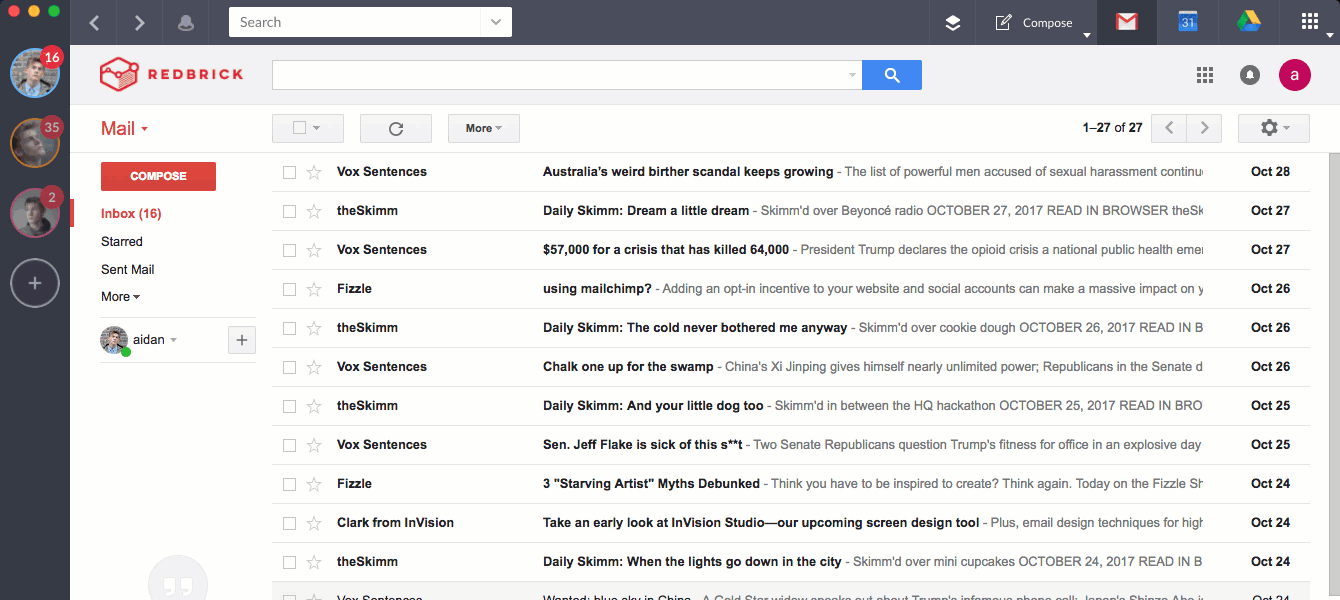
Source de l'image
3. Déroulez.me
Prix : Gratuit
La première étape pour soulager votre boîte de réception de tous ces e-mails est de vous désinscrire de toutes les newsletters auxquelles vous vous êtes abonné au fil des ans. Mais se désabonner manuellement de dizaines, voire de centaines de newsletters prendrait une éternité.
Entrez Unroll.me, un outil gratuit qui vous permet de vous désinscrire en masse de toutes les newsletters que vous ne lisez pas. Vous pouvez soit effacer l’ardoise et vous désabonner de tout en même temps, soit choisir.

Source de l'image
4. SuiviPuis
Prix : Gratuit ; Versions payantes disponibles
Voici un autre outil simple mais utile, cette fois pour vous rappeler – et même à vos clients, si vous le souhaitez – de donner suite à des e-mails spécifiques.
Voici comment cela fonctionne : rédigez un e-mail, puis incluez [à tout moment]@followupthen.com dans les champs « Cci », « Cc » ou « À » de votre e-mail. Le "
Ce qui arrive à cet e-mail lorsque vous cliquez sur « envoyer » dépend de l'endroit où vous placez cette adresse e-mail @followupthen.com :
- Cci : vous recevrez un suivi concernant l'e-mail (sans déranger le destinataire d'origine).
- Cc : L'outil planifiera un rappel pour vous et le destinataire.
- À : L’outil enverra un e-mail à votre futur moi.
Voici une vidéo qui explique l'outil plus en détail :
Cela fonctionne pour tous les clients de messagerie et est gratuit jusqu'à 50 suivis par mois. Vous pouvez augmenter le nombre de suivis et ajouter des fonctionnalités telles que l'intégration du calendrier pour les équipes pour 4 $ par mois et par utilisateur.

5. IFTTT
Prix : Gratuit
IFTTT, abréviation de « If This Then That », est un outil de productivité incroyable qui vous aide à connecter les applications et les appareils que vous utilisez quotidiennement avec des déclarations « si ceci, alors cela » – qu'ils appellent « recettes ».
En matière de productivité de la boîte de réception, IFTTT peut faire des merveilles pour automatiser certaines des tâches manuelles les plus fastidieuses. Voici quelques un de mes préférés:
- Recevez un message texte lorsqu'une personne spécifique vous envoie un e-mail.
- Envoyez des pièces jointes à vos e-mails à Dropbox.
- Enregistrez les e-mails favoris dans Evernote.
- Planifiez des rappels demain pour les e-mails que vous marquez aujourd'hui dans votre boîte de réception.
- Ajoutez des e-mails de « reçu » ou de « commande » à une feuille de calcul Google.
- Suivez vos heures de travail en ajoutant une entrée dans une feuille de calcul Google chaque fois que vous arrivez ou quittez votre bureau.
- Transformez les e-mails en cartes Trello.
Source de l'image
6. Gmail « Étoiles spéciales »
Prix : Gratuit
Je ne pouvais pas écrire un article de blog sur l'organisation de la boîte de réception sans inclure ma stratégie de prédilection pour accéder et maintenir la boîte de réception zéro. Cet outil n'est pas un module complémentaire ; c'est une méthodologie développée par Andreas Klinger. Il utilise deux fonctionnalités intégrées à Gmail : les « étoiles spéciales » (un système d'étiquetage légèrement plus sophistiqué que les étiquettes Gmail) et plusieurs boîtes de réception. Depuis que j'ai écrit cet article l'année dernière, de nombreuses personnes m'ont dit que cela avait changé leur façon d'utiliser le courrier électronique et que cela leur avait rendu la vie beaucoup plus facile. Je le recommande fortement.

Il n'y en a qu'un,
7. Trié
Prix : Gratuit ; Versions payantes disponibles
Sortd est fondamentalement une version plus propre de la méthodologie Gmail Special Stars que j'ai décrite ci-dessus, dans la mesure où vous n'avez pas besoin de mettre en vedette, d'étiqueter ou de marquer vos e-mails de quelque manière que ce soit. Mais cela fonctionne directement dans Gmail : c'est ce que leur équipe appelle un « Smart Skin pour Gmail », ce qui signifie qu'il se trouve directement dans votre boîte de réception Gmail afin que vous n'ayez pas du tout à quitter l'application.
Ce qu'il fait , c'est résoudre le problème de la perte des e-mails importants en dessous de la ligne de flottaison, plus important encore, en élargissant votre boîte de réception en un ensemble flexible de listes, organisées proprement en colonnes. Cela permet à vos e-mails, listes de tâches et priorités de vivre ensemble au même endroit et vous permet de glisser-déposer facilement des e-mails d'une colonne à l'autre.
L'ancienne vice-présidente du marketing de HubSpot, Meghan Keaney Anderson, est une grande fan de
Voici à quoi ressemble la boîte de réception d'Anderson maintenant qu'elle utilise Sortd :

"
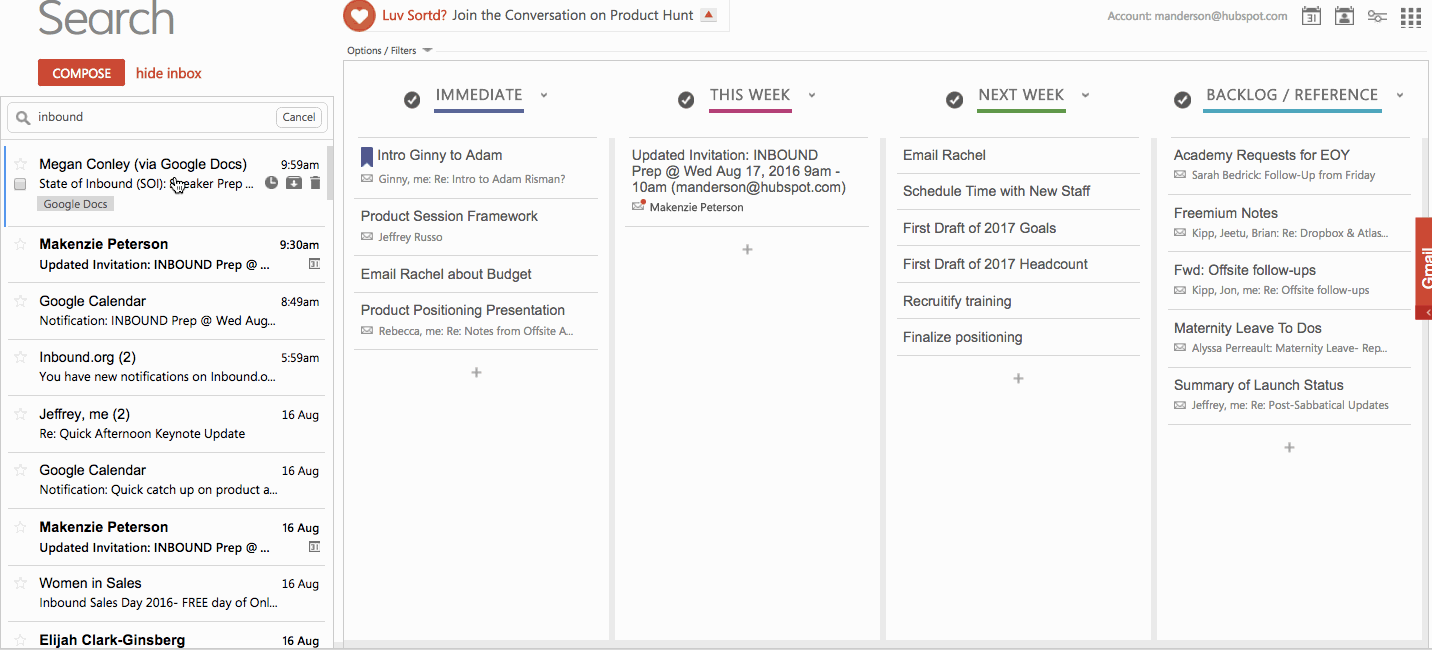
« Ce qui est particulièrement agréable, c'est
Un autre avantage à
8. SaneBox
Prix : Commence à 7 $/mois ; Options premium disponibles
Si vous souhaitez automatiser la priorisation de chaque e-mail au fur et à mesure de son arrivée, vous voudrez peut-être essayer SaneBox. Il n'y a rien à installer ici : Fondamentalement, cela fonctionne avec n'importe quel client de messagerie pour créer de nouveaux dossiers comme SaneLater et SaneNews. Lorsqu'un nouvel e-mail arrive dans votre boîte de réception, SaneBox l'analyse rapidement pour déterminer son importance. Cette analyse est basée sur votre interaction passée avec votre boîte de réception. Si SaneBox trouve le nouvel e-mail important, il le conservera dans votre boîte de réception. Sinon, il l'enverra dans l'un de ces dossiers.
Plus tard, vous obtiendrez un résumé des e-mails qui ont été envoyés à ces trois dossiers afin que vous puissiez décider si l'un d'entre eux nécessite votre attention lorsque vous en aurez le temps. Au fil du temps, vous « entraînez » SaneBox à filtrer certains types d’e-mails dans chacun de ces dossiers.
SaneBlackHole est un quatrième dossier qui vous aidera à supprimer des e-mails et à vous désabonner d'un seul coup. Lorsque vous faites glisser manuellement un e-mail dans votre dossier SaneBlackHole, l'e-mail est supprimé et vous vous désabonnez automatiquement de la source.
Il existe également d'autres fonctionnalités intéressantes, comme la fonctionnalité « pièces jointes » qui envoie automatiquement toutes les pièces jointes aux e-mails dans un dossier Dropbox.
9. Vérificateur Plus
Prix : Gratuit
Checker Plus est une extension Chrome pour Gmail qui vous aide à gérer plusieurs comptes Gmail à la fois afin que vous n'ayez pas à parcourir plusieurs boîtes de réception. L'une des principales fonctionnalités est la notification instantanée par e-mail, même lorsque Gmail n'est pas ouvert. Donc, si vous êtes fan des notifications, alors celle-ci vous plaira.
Sans ouvrir Gmail dans votre navigateur, Checker Plus vous enverra des notifications sur votre bureau lorsque vous recevrez un nouvel e-mail, ainsi que la possibilité de lire, d'écouter ou de supprimer des e-mails.
Je suis un grand fan de la fonction de notification vocale de l'extension. Si je reçois un e-mail pendant que je suis en train de préparer le dîner ou autre, je peux choisir que l'extension me lise l'e-mail à haute voix, même si Gmail n'est pas ouvert. (N'oubliez pas de l'éteindre lorsque vous entrez au bureau.)
10. Oiseau de messagerie
Prix : Gratuit ; Versions payantes disponibles
Il existe d'autres clients de messagerie, mais Mailbird parvient à se démarquer.
Bien qu'il ne fonctionne que pour les utilisateurs Windows, ce client de messagerie unifie votre boîte de réception avec vos applications en regroupant votre courrier électronique et toutes vos applications de calendrier, de tâches et de messagerie dans une interface tout-en-un. Et c'est une interface utilisateur simple, que vous pouvez personnaliser dans différentes couleurs et mises en page.
Voici un exemple de ce à quoi ressemble une mise en page avec l'intégration du courrier électronique et de WhatsApp :
.png)
Source de l'image
Mailbird fonctionne pour les utilisateurs Windows sur ordinateur et mobile. La version Lite est gratuite, mais si vous souhaitez d'autres fonctionnalités plus avancées, comme la possibilité de « répéter » votre courrier électronique, vous devrez alors obtenir la version payante pour 3,25 $/utilisateur/mois.
11. SimplementFichier
Prix : à partir de 47,88 $/an
Bien qu'Outlook ne dispose pas d'autant d'outils d'organisation que les autres clients de messagerie, en voici un destiné uniquement aux utilisateurs d'Outlook qui vous aidera à passer moins de temps à classer vos e-mails. SimplyFile ajoute une barre d'outils (ou « onglet ruban ») à votre boîte de réception, avec différents fichiers personnalisables, facilement accessibles afin que vous puissiez classer rapidement de nouveaux e-mails.
Lorsqu'un e-mail arrive, faites-le simplement glisser dans le dossier approprié. Vous pouvez organiser les messages que vous recevez dans votre boîte de réception, ainsi que les messages que vous envoyez, que vous pouvez classer au fur et à mesure que vous les envoyez.
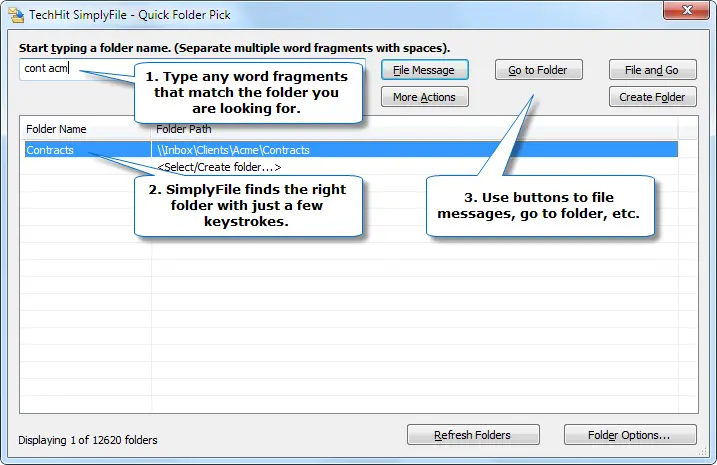
Prenez le contrôle de votre boîte de réception
Prêt à commencer? Super. Commencez à explorer ces outils et organisez votre boîte de réception – une fois pour toutes.
Note de l'éditeur : cet article a été initialement publié en octobre 2017 et a été mis à jour par souci d'exhaustivité.